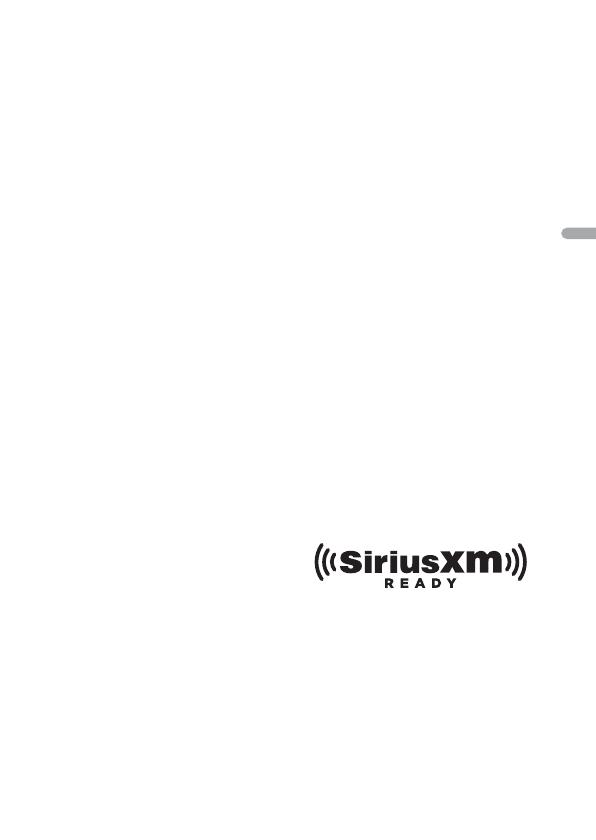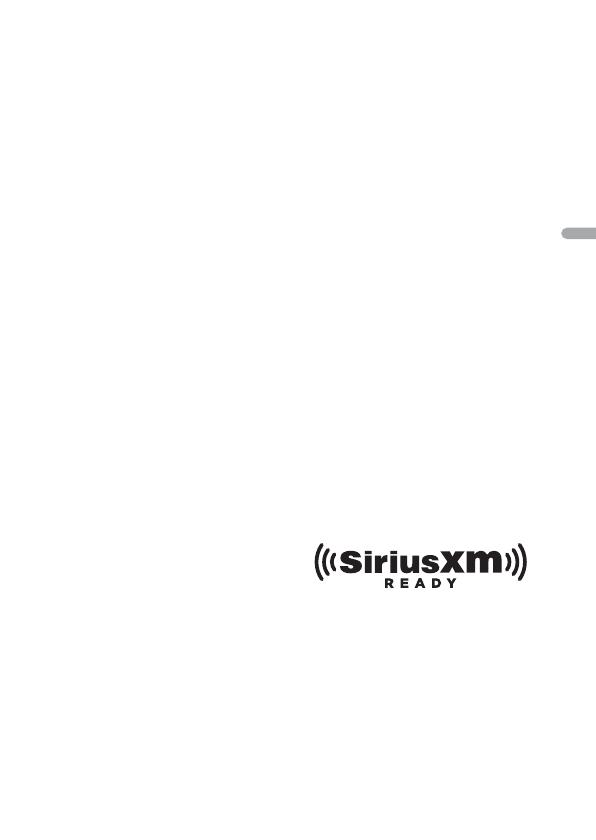
- 55 -
peut être utilisée et distribuée que sous
licence de Microsoft Licensing, Inc.
FLAC
Droit d’auteur © 2000-2009 Josh Coalson
Droit d’auteur © 2011-2014 Xiph.Org
Foundation
La redistribution et l’utilisation sous formes
binaire et source, avec ou sans
modification, sont permises sous réserve
des conditions suivantes :
–Les redistributions du code source
doivent conserver l’avis de droit d’auteur
ci-dessus, cette liste de conditions et la
renonciation suivante.
–Les redistributions sous forme binaire
doivent reproduire l’avis de droit d’auteur
ci-dessus, cette liste de conditions et la
renonciation suivante dans la
documentation et/ou tout autre matériel
fourni lors de la distribution.
–Ni le nom de la Xiph.org Foundation ni les
noms de ses contributeurs ne doivent
être utilisés pour endosser ou
promouvoir les produits dérivés de ce
logiciel sans autorisation écrite préalable.
CE LOGICIEL EST FOURNI « TEL QUEL » PAR
LES DÉTENTEURS DE DROITS D’AUTEUR ET
LES CONTRIBUTEURS, ET TOUTES LES
GARANTIES EXPRESSES OU IMPLICITES, Y
COMPRIS, SANS EN EXCLURE D’AUTRES, LES
GARANTIES IMPLICITES DE VALEUR
MARCHANDE ET D’ADAPTATION À UN
USAGE PARTICULIER SONT DÉCLINÉES. LA
FONDATION OU LES CONTRIBUTEURS NE
SERONT EN AUCUN CAS RESPONSABLES
DES DOMMAGES DIRECTS, INDIRECTS,
ACCESSOIRES, SPÉCIAUX, EXEMPLAIRES OU
CONSÉCUTIFS (Y COMPRIS, SANS EN
EXCLURE D’AUTRES,
L’APPROVISIONNEMENT DE BIENS OU DE
SERVICES DE REMPLACEMENT; LA PERTE
D’UTILISATION, DE DONNÉES OU DE
PROFITS; OU L’INTERRUPTION D’ACTIVITÉS
COMMERCIALES) QUELLES QU’EN SOIENT
LA CAUSE ET LA THÉORIE DE
RESPONSABILITÉ, PAR CONTRAT,
RESPONSABILITÉ STRICTE OU DÉLIT CIVIL
(Y COMPRIS LA NÉGLIGENCE OU AUTRE)
DÉCOULANT DE QUELQUE FAÇON QUE CE
SOIT DE L’UTILISATION DE CE LOGICIEL,
MÊME S’ILS ÉTAIENT INFORMÉS DE LA
POSSIBILITÉ DE TELS DOMMAGES.
iPhone et Lightning
L’utilisation du badge Conçu pour Apple
signifie qu’un accessoire a été conçu pour
être connecté spécifiquement à un ou
plusieurs produit(s) Apple identifié(s) dans
le badge, et qu’il a été certifié par le
développeur comme étant conforme aux
normes de performance d’Apple. Apple
n’est pas responsable du fonctionnement
de cet appareil, ni de sa conformité aux
normes sécuritaires et réglementaires.
Veuillez noter que l’utilisation de cet
accessoire avec un produit Apple peut
affecter la qualité de la communication
sans fil.
iPhone et Lightning sont des marques de
commerce d’Apple Inc., déposées aux
États-Unis et dans d’autres pays.
Siri®
Fonctionne avec Siri par le microphone.
Google™, Google Play, Android
Google, Google Play et Android sont des
marques commerciales de Google LLC.
Radio satellite SiriusXM
SiriusXM et toutes les marques et tous les
logos associés sont des marques
commerciales de Sirius XM Radio, Inc. Tous
droits réservés.
Pandora® Music
PANDORA, le logo PANDORA et la
présentation de Pandora sont des marques
de commerce, déposées ou non, de
Pandora Media, LLC. Utilisation soumise à
autorisation.